1. Đổi DNS
DNS (Domain name system) hay còn gọi là hệ thống phân giải tên miền, giúp biến những địa chỉ IP khó nhớ thành các tên gọi, ví dụ như Kynguyenso.plo.vn hay Plo.vn… Thêm vào đó, DNS còn giúp ngăn chặn phần mềm độc hại, nâng cao khả năng bảo mật thông tin và tăng tốc truy cập Internet.
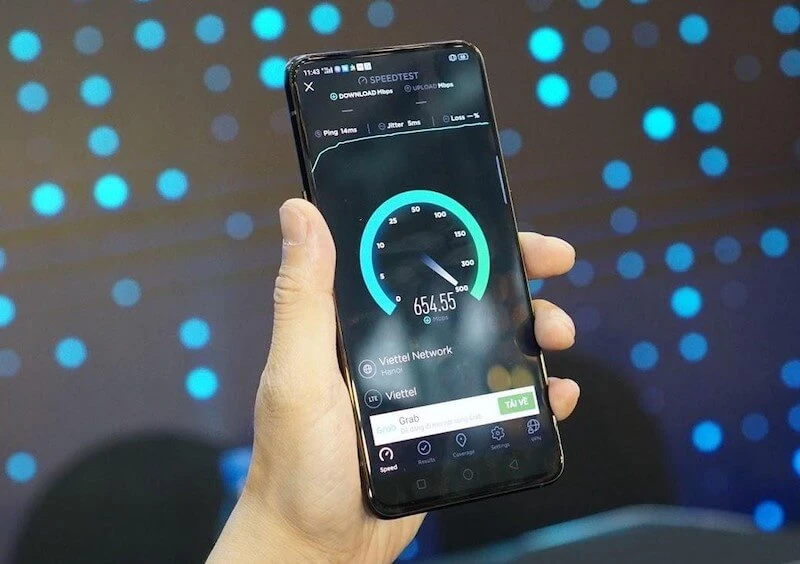
Cách tăng tốc độ truy cập Internet khi bị đứt cáp.
- iPhone, iPad: Đầu tiên, bạn hãy truy cập vào phần Settings (cài đặt) - Wi-Fi, bấm vào biểu tượng chữ “i” tại kết nối đang sử dụng. Tiếp theo, bạn kéo xuống bên dưới mục Configure DNS (cấu hình DNS) - Manual (thủ công), xóa các máy chủ DNS cũ. Sau đó, người dùng chỉ cần nhấn Add server (thêm máy chủ), nhập vào 1.1.1.1 và 1.0.0.1, nhấn Save để lưu lại.
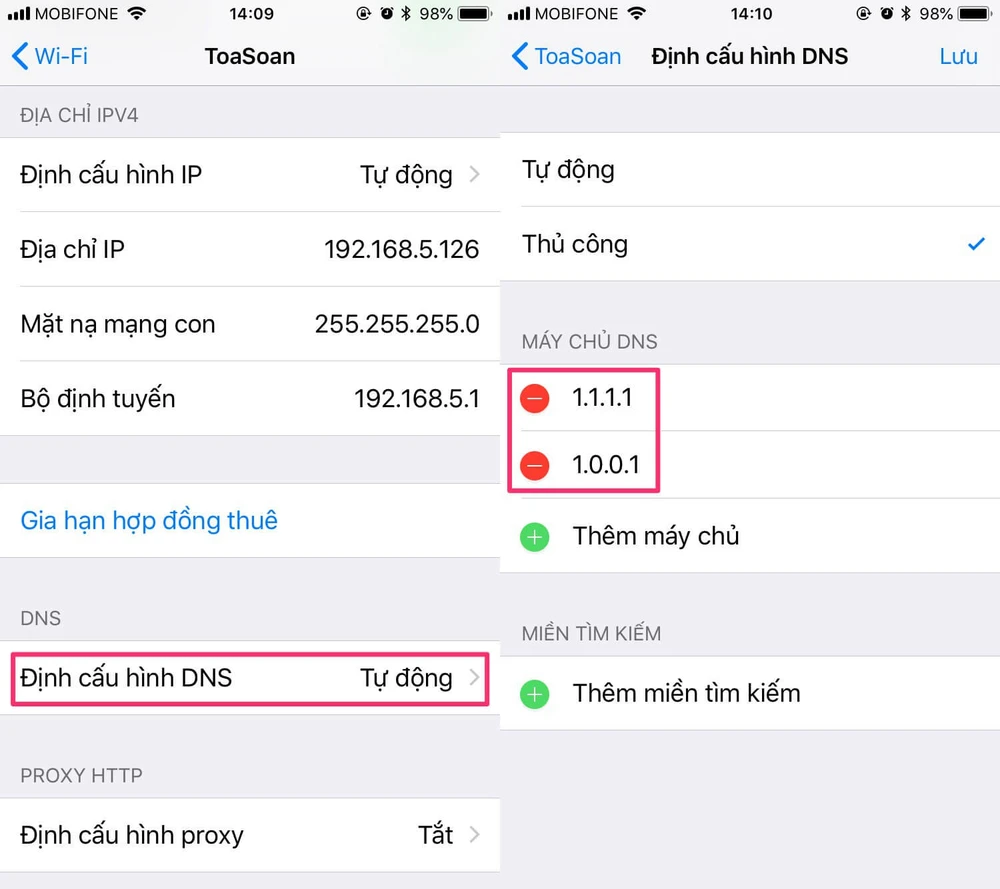
Đổi DNS trên iPhone, iPad. Ảnh: MINH HOÀNG

- Android: Đầu tiên, bạn cần cài đặt ứng dụng DNS Changer cho điện thoại tại địa chỉ http://bit.ly/dns-android. Giao diện của chương trình khá đơn giản, việc bạn cần làm là lựa chọn nhà cung cấp DNS tại mục Choose a DNS provider (Google DNS, Cloudflare DNS, Open DNS…), sau đó nhấn Start để bắt đầu. Nếu thành công, trên thanh thông báo sẽ hiển thị biểu tượng VPN.
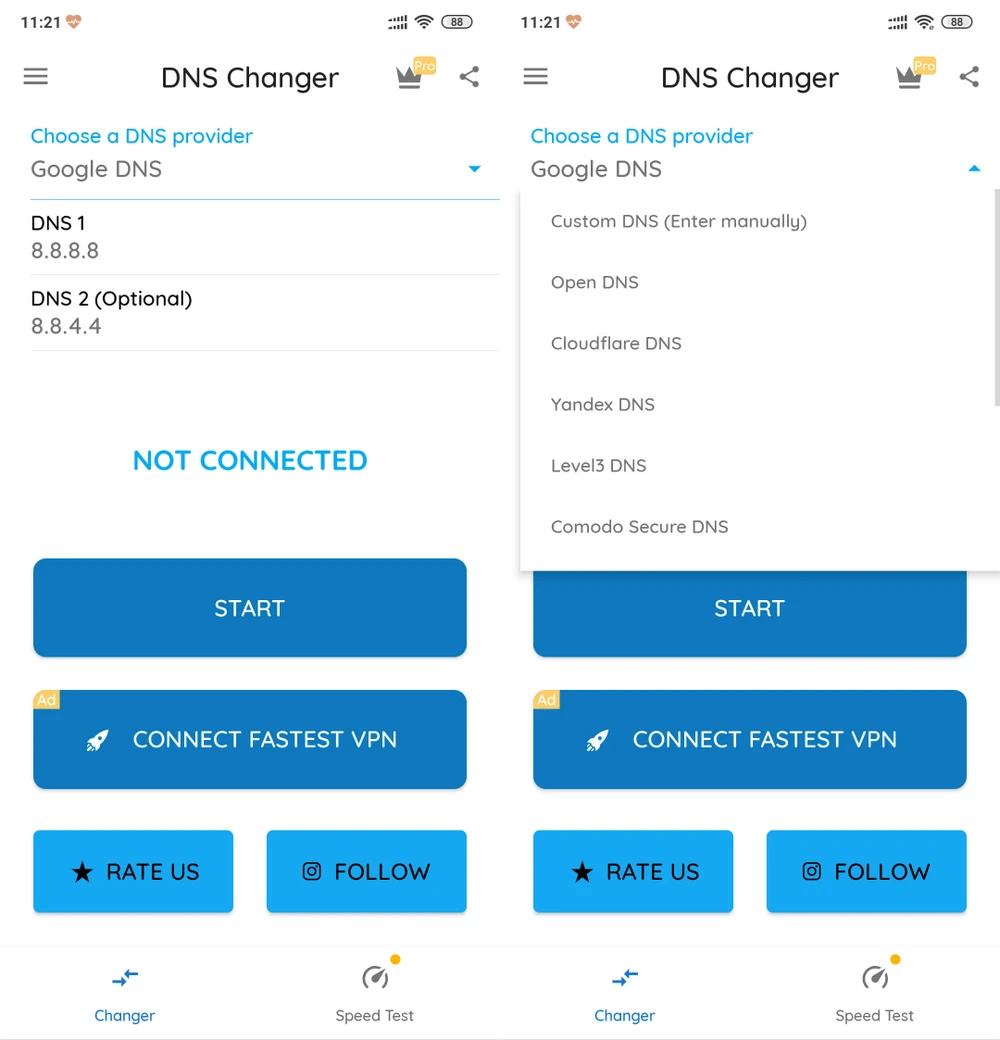
Dễ dàng đổi DNS trên các thiết bị Android chỉ với một cú chạm. Ảnh: MINH HOÀNG
- Máy tính (Windows và macOS): Việc bạn cần làm là tải về phần mềm DNS Jumper tại địa chỉ https://www.sordum.org/?p=7952, tương thích với các thiết bị chạy Windows XP trở lên. Ngoài việc giúp tăng tốc độ truy cập, DNS còn hỗ trợ ngăn chặn các liên kết lừa đảo, botnet, phần mềm độc hại… Khi hoàn tất, bạn chỉ cần chọn All Network Adapters, sau đó đánh dấu vào ô Custom DNS Server và nhập 1.1.1.1/1.0.0.1 rồi nhấn Apply DNS để lưu lại.
Đối với các thiết bị macOS, bạn hãy nhấn vào biểu tượng Wi-Fi ở góc phải màn hình và chọn Open Network Preferences. Trong cửa sổ mới hiện ra, người dùng chỉ cần chuyển sang thẻ Wi-Fi - Advanced - DNS, nhấn vào biểu tượng dấu cộng rồi nhập 1.1.1.1 và 1.0.0.1 rồi nhấn OK - Apply để lưu lại. Lưu ý, nếu đã thêm DNS trước đó, bạn phải bấm vào biểu tượng dấu trừ để xóa.
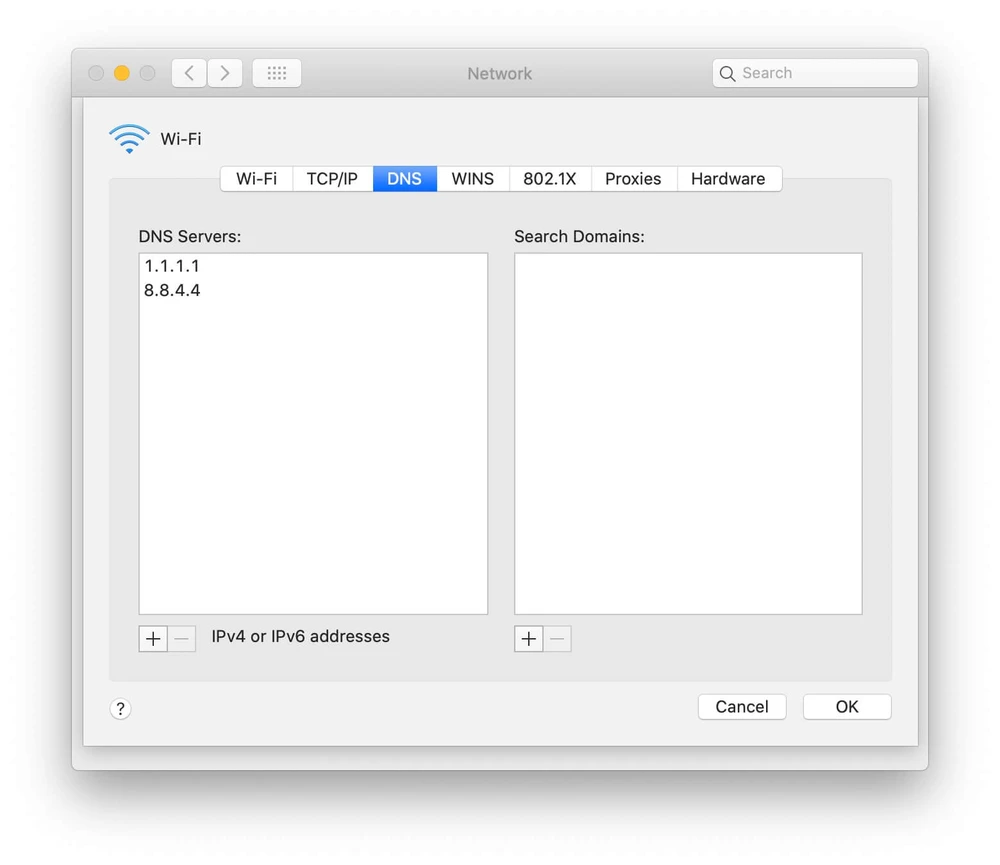
Đổi DNS trên Windows và macOS giúp truy cập Facebook, YouTube nhanh hơn. Ảnh: MINH HOÀNG
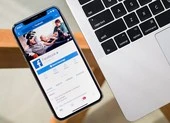
2. Cài đặt ứng dụng VPN
Nếu đang sử dụng máy tính, bạn có thể cài đặt trình duyệt Opera (được tích hợp sẵn máy chủ VPN miễn phí) tại địa chỉ https://www.opera.com/vi. Tiếp theo, bạn gõ vào thanh địa chỉ trình duyệt dòng lệnh opera://settings, kéo xuống bên dưới và chọn Advanced - VPN - Enable VPN.
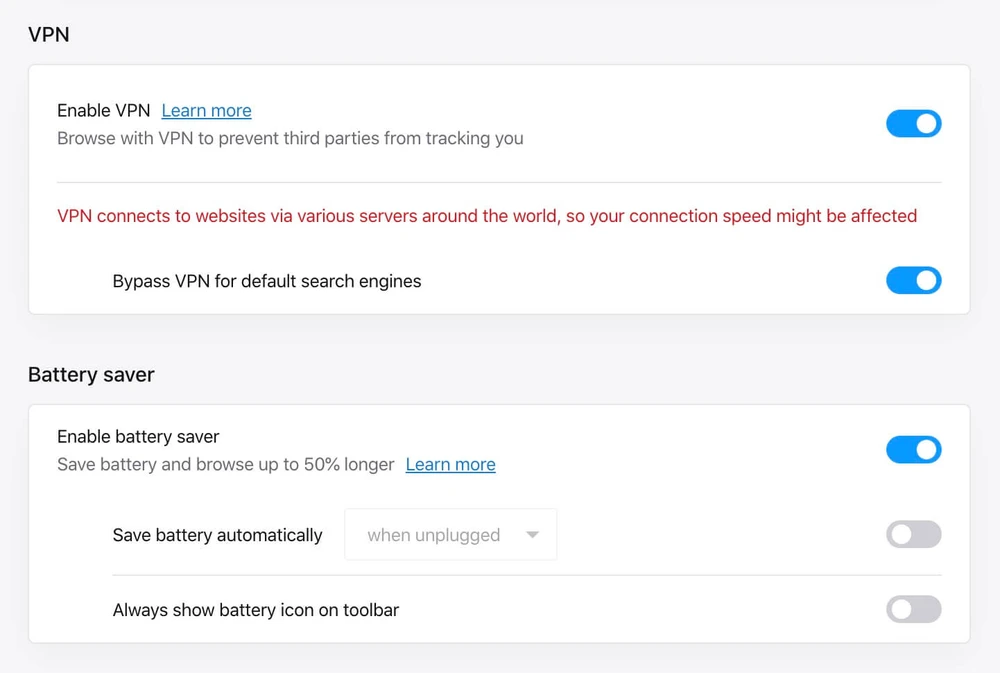
Kích hoạt tính năng VPN miễn phí trên trình duyệt Opera. Ảnh: MINH HOÀNG
Lúc này trên thanh địa chỉ sẽ xuất hiện thêm tùy chọn VPN, người dùng chỉ cần kích hoạt và lựa chọn máy chủ tương ứng. Ngoài ra, bạn cũng nên kích hoạt tùy chọn Block ads and surf the web up to three times faster (chặn quảng cáo), Enable battery saver (tiết kiệm pin) để truy cập Internet nhanh hơn.
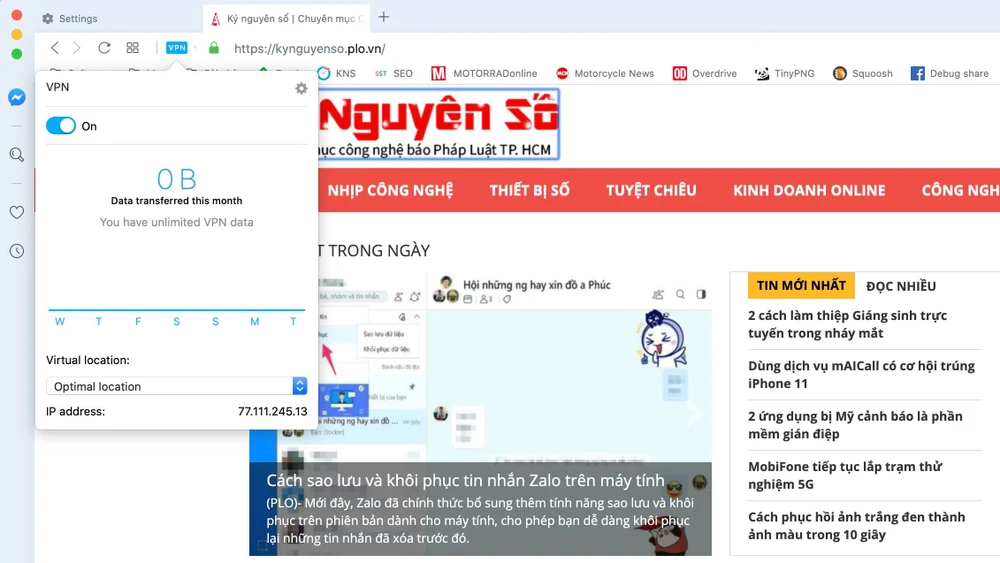
Truy cập Facebook, YouTube... nhanh hơn thông qua VPN. Ảnh: MINH HOÀNG
Hy vọng với những thông tin mà Kỷ Nguyên Số vừa cung cấp, bạn đọc có thể truy cập nhanh hơn vào các trang web nước ngoài, đơn cử như Facebook, YouTube…

